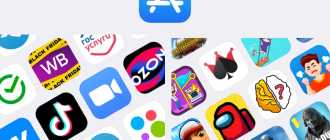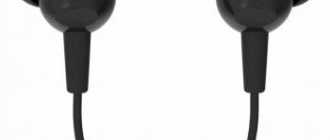Как восстановить контакты на Android
 Одна из самых неприятных проблем с Android телефоном — потерять контакты: в результате случайного удаления, потери самого устройства, сброса телефона и в других ситуациях. Тем не менее, часто восстановление контактов возможно (хоть и не всегда).
Одна из самых неприятных проблем с Android телефоном — потерять контакты: в результате случайного удаления, потери самого устройства, сброса телефона и в других ситуациях. Тем не менее, часто восстановление контактов возможно (хоть и не всегда).
В этой инструкции — подробно о способах, которыми возможно восстановить контакты на Android смартфоне в зависимости от ситуации и о том, что этому может помешать. Будет рассмотрено восстановление контактов после удаления, сброса телефона на заводские настройки и в других сценариях.
- Восстановление контактов Android из учетной записи Google (как после удаления, так и после сброса телефона, поломки, потери или приобретения нового)
- Из резервной копии телефона
- Как восстановить контакты на Android — видео инструкция
- Программы для восстановления данных Android
- Контакты в мессенджерах
- Дополнительные методы восстановления контактов
Восстановление контактов Android из учетной записи Google
Самый многообещающий способ восстановления — это использование учетной записи Google для доступа к контактам. Он подойдет как в случае необходимости восстановить контакты Android после удаления вручную, так и после сброса телефона на заводские настройки (форматирования), либо его потери или поломки.
Два важных условия, чтобы этот способ был применим: включенная до удаления (или потери смартфона) синхронизация контактов с Google на телефоне (обычно включена по умолчанию) и известные вам данные для входа в учетную запись (аккаунт Gmail и пароль).
Если эти условия выполняются (если вдруг, вы не знаете, была ли включена синхронизация, способ все равно следует попробовать), то шаги по восстановлению будут следующими:
- Зайдите на https://contacts.google.com/ (удобнее с компьютера, но не обязательно — процесс с телефона показан в видео инструкции ниже), используйте ваш логин и пароль для входа в учетную запись, которая использовалась на телефоне.
- Если контакты не были удалены (например, вы потеряли или сломали телефон), то вы сразу их увидите и можно перейти к шагу 5.
- Если контакты были удалены и уже прошла синхронизация, то и в интерфейсе Google вы их также не увидите. Однако, если прошло менее 30 дней со дня удаления, есть возможность восстановить контакты: нажмите по значку шестеренки в меню и выберите пункт «Отменить изменения».
![]()
- Укажите по состоянию на какое время следует восстановить контакты и подтвердите восстановление. В появляющемся внизу окне не нажимайте «Вернуть».
![]()
- По завершении, вы можете включить ту же учетную запись на вашем Android телефоне и синхронизировать контакты снова (если она уже включена, синхронизация будет выполнена автоматически). Либо, при желании, сохранить контакты к себе на компьютер, см. Как сохранить контакты Android на компьютер (третий способ в инструкции).
- После сохранения на компьютере, для импорта на телефон вы можете просто скопировать файл контактов на ваше устройство и открыть его там («Импорт» в меню приложения «Контакты»).
Из резервной копии телефона
Если ваш телефон сохранял резервные копии, то вы можете использовать их для восстановления контактов. Всё, что потребуется (при условии, что учетная запись Google уже добавлена на Android) — зайти в Настройки — Google — Восстановление контактов, а затем выбрать в нижней части резервную копию, нажать по ней и подтвердить запуск восстановления.

Видео о том, как восстановить контакты Android
В видео инструкции наглядно показаны описанные методы, а также рассказано о синхронизации контактов Android с серверами Google, а некоторые дополнительные возможные методы описаны ниже в статье.
Все, что приводилось выше предполагает, что вы можете войти со своей учетной записью, а также использовалась автоматическая синхронизация. Если же синхронизация включена не была или у вас нет доступа к учетной записи Google этот способ, к сожалению, не подойдет и придется попробовать следующие, обычно менее результативные.
Использование программ для восстановления данных на Android
Во многих программах для восстановления данных на Android присутствует опция восстановления контактов. К сожалению, с тех пор, как все Android устройства стали подключаться по протоколу MTP (а не USB Mass Storage, как раньше), а хранилище по умолчанию часто бывает зашифровано, программы восстановления данных стали менее эффективны и не всегда с их помощью удается что-то восстановить.

Тем не менее, попробовать стоит: при благоприятном стечении обстоятельств (поддерживаемая модель телефона, не производившийся перед этим хард ресет) успех возможен.
В отдельной статье Восстановление данных на Android я постарался указать в первую очередь те программы, с помощью которых по опыту удается получить положительный результат.
Контакты в мессенджерах
Если вы пользуетесь мессенджерами, такими как Viber, Telegram или Whatsapp, то и в них также сохраняются ваши контакты с номерами телефонов. Т.е. войдя в список контактов мессенджера вы сможете увидеть номера телефонов людей, которые раньше были в вашей телефонной книге Android (причем вы можете зайти и в мессенджер на компьютере, если вдруг телефон потерян или сломан).
К сожалению, способов быстрого экспорта контактов (кроме как сохранение и последующий ввод вручную) из мессенджеров я предложить не могу: в Play Маркет есть два приложения «Export Contacts Of Viber» и «Экспорт контактов для Whatsapp», однако сказать об их работоспособности не могу (если попробовали, дайте знать в комментариях).
Также, если вы установите клиент Viber на компьютере c Windows, то в папке C: Пользователи Имя_пользователя AppData Roaming ViberPC Номер_телефона вы найдете файл viber.db, представляющий собой базу данных с вашими контактами. Этот файл можно открыть в обычном редакторе наподобие Word, где, хоть и в неудобном виде, вы увидите ваши контакты с возможностью скопировать их. Если же вы умеете писать запросы SQL, то можете открыть viber.db в SQL Lite и экспортировать контакты оттуда в удобном для вас виде.
Дополнительные возможности восстановления контактов
Если ни один из способов не дал результата, то вот еще несколько возможных вариантов, которые теоретически могут дать результат:
- Загляните во внутреннюю память (в корневую папку) и на SD карту (если есть) с помощью файлового менеджера (см. Лучшие файловые менеджеры для Android) или подключив телефон к компьютеру. По опыту общения с чужими устройствами могу сказать, что часто там можно обнаружить файл contacts.vcf — это и есть контакты, которые можно импортировать в список контактов. Возможно, пользователи, случайно экспериментируя с приложением «Контакты», выполняют экспорт, после чего забывают удалить файл.
- Если потерянный контакт имеет экстренную важность и его невозможно восстановить, просто встретившись с человеком и спросив номер телефона у него, можно попробовать просмотреть выписку по вашему номеру телефона у оператора связи (в личном кабинете в Интернете или в офисе) и попробовать сопоставить номера (имена указаны не будут), даты и время звонков со временем, когда вы общались с этим важным контактом.
Надеюсь, что-то из предложенного поможет вам восстановить ваши контакты, если же нет — попробуйте подробно описать ситуацию в комментариях, возможно, удастся дать полезный совет.
12 эффективных способов восстановить удаленные контакты на Андроиде
Потеря данных – что может быть хуже в наше время? Особенно, если речь идет о такой личной информации, как номера телефонов, сохраненные в мобильном устройстве.
Контакты можно потерять, случайно удалив их, передав мобильное устройство в руки ненадежному человеку, разбив или потеряв его, и в ряде других ситуаций. К счастью, почти всегда эту проблему можно решить, восстановив данные. Главное – приступить к восстановлению сразу же, не откладывая это дело в долгий ящик. Чем дольше вы будете тянуть, тем меньше у вас будет шансов.
Если вы задаетесь вопросом о том, как восстановить удаленные контакты на Андроиде эта статья предоставит вам наиболее полный ответ. Мы разберемся, что делать после сброса смартфона до заводских настроек, при краже устройства, а также в других ситуациях, из-за которых вы потеряли контакты.
- Восстановление контактов без резервной копии
- Метод №1. Восстановление из внутренней памяти
- Метод №2. Восстановление из внутренней памяти
- Метод №3. Восстановление контактов через оператора мобильной связи
- Как восстановить контакты после полного сброса настроек на Android 7, 8, 9?
- Способ 1. Через Google-аккаунт
- Восстановление через Google Contact (только в течение 30 дней): пошаговое руководство
- Способ 2. Через Viber
- Способ 3. Через WhatsApp
- Способ 4. Через Telegram
- Способ 1. Через Google-аккаунт
- Как восстановить удаленные контакты на Андроиде-устройствах Samsung?
- Как восстановить контакты через Samsung Cloud?
- Восстановление через компьютер – используем Dr.Fone
- Можно ли восстановить удаленные номера на телефоне с помощью другого программного обеспечения?
- Вариант 1. С помощью программы EaseUS MobiSaver
- Вариант 2. Восстановление через Super Backup Pro
- Вариант 3. Используем Android Data Recovery
- Как восстановить контакты с разбитого или потерянного android-устройства?
Восстановление контактов без резервной копии
Начнём процесс мы с наиболее простых вариантов – без использования сторонних сервисов и дополнительных приложений.
Метод №1. Восстановление из внутренней памяти
Если контакты были удалены вручную или пропали после обновления операционной системы, попробуйте простейший способ восстановления:
- Откройте на мобильном устройстве раздел « Настройки ».
- Кликните по пункту « Восстановление и сброс ».
- Далее вы должны будете выбрать место, в котором располагается резервная копия – на мобильном устройстве или в облачном хранилище.
Если у вас была свежая резервная копия, вы без проблем восстановите данные. Но что делать, если наиболее простой метод не сработал или причины пропажи контактов куда серьезнее?
Об этом мы расскажем далее. Но для начала рассмотрим еще один базовый способ восстановления.
Метод №2. Восстановление из внутренней памяти
Сейчас пользователи практически не хранят контакты на SIM-картах, потому что это неудобно. Кроме того, больше 300 записей на симку просто «не поместятся».
Но если вы из тех, кто сохраняет телефонные номера на SIM-карту, и у вас пропал один из них или сразу несколько, попробуйте следующий способ восстановления:
- Откройте « Контакты » на смартфоне и нажмите на «три точки», расположенные в правом верхнем углу, чтобы открыть настройки.
- Кликните по кнопке « Импорт/экспорт ».
- Далее нажмите на « Импортировать с SIM ».
- Сохраните выбранные номера на мобильное устройство.
Метод №3. Восстановление контактов через оператора мобильной связи
Еще один вариант, позволяющий восстановить несколько удаленных номеров – обратиться к своему оператору сотовой связи. Через личный кабинет на официальном сайте, с помощью звонка в службу поддержки или через приложение закажите детализацию предоставленных вам услуг. В этом списке может быть перечень не только звонков, но и SMS – всё зависит от конкретного оператора мобильной связи.
Конечно, таким путем вы сможете восстановить только те контакты, с которыми недавно поддерживали связь. Но это уже лучше, чем ничего.
Если же перечисленные выше способы вам не помогли, перейдем к «тяжелой артиллерии».
Как восстановить контакты после полного сброса настроек на Android 7, 8, 9?
Если номера из телефонной книги пропали на современном смартфоне, у вас есть множество вариантов восстановления. Начнём с самого простого способа.
Способ 1. Через Google-аккаунт
Android-смартфоны можно синхронизировать с облачным хранилищем Google. За счет этого в облачное хранилище копируется практически вся пользовательская информация – фото, видео и контакты.
Однако необходимо уточнить, что это возможно только в том случае, если вы заранее активировали процесс синхронизации.
Для этого нужно сделать следующее:
- Зайти в настройки своего мобильного устройства.
- Кликнуть по разделу « Аккаунты », и найти в нем строку « Синхронизация аккаунта ».
- Свайпните переключатель в положение « On ».
Если синхронизация была предварительно активирована, восстановить удаленные контакты с помощью Google-аккаунта из резервной копии будет проще простого.
Восстановление через Google Contact (только в течение 30 дней): пошаговое руководство
- Откройте сервис «Google Контакты» ( https://contacts.google.com ).
- Войдите в аккаунт, который используется на вашем смартфоне, или убедитесь в том, что у вас уже открыт правильный профиль (посмотрите в верхний правый угол).



Способ 2. Через Viber
Если до удаления одного или нескольких контактов вы пользовались мессенджером Viber, вам также подойдет этот способ. Viber использует телефонные номера для идентификации пользователей в приложении. С практической точки зрения это значит, что вы найдете в списке контактов этого приложения данные всех знакомых, кто также его использует.
Для этого просто войдите в Vibe r, откройте раздел « Вызовы » и ищите там нужные:

Чтобы увидеть номер телефона конкретного пользователя, кликните по его имени.
Но что делать, если контакты отсутствуют и в мессенджере Viber? Если вы осуществляли резервное копирование, то вы сможете восстановить удаленные данные:
-
Откройте приложение и кликните на «три точки», расположенные в нижнем правом углу. Откройте раздел « Настройки ».



После этого данные снова появятся в приложении, и вы сможете вручную посмотреть номер нужного пользователя (при условии, что он также зарегистрирован в мессенджере Viber).
Способ 3. Через WhatsApp
Мессенджер WhatsApp также поможет вам восстановить номера, удаленные со смартфона. Он формирует ваш список контактов, используя данные из телефонной книги. Но, как и Viber ,WhatsApp продемонстрирует номера только тех пользователей, у которых также установлено соответствующее приложение.
Чтобы узнать телефонный номер конкретного человека, достаточно открыть информацию о контакте.

Если по какой-то причине контакты из WhatsApp были удалены, воспользоваться этим способом не получится. Разве что, вы предварительно создали резервную копию. В этом случае, чтобы восстановить данные в приложении, нужно будет зайти в настройки и кликнуть по пункту « Восстановить из копии ».

Способ 4. Через Telegram
Восстановить удаленный номер телефона можно, воспользовавшись данными в мессенджере Telegram:
-
Перейдите в раздел « Контакты ».


Как восстановить удаленные контакты на Андроиде-устройствах Samsung?
Несмотря на значительную популярность мобильных устройств Samsung, они не имеют собственного инструментария для восстановления удаленных контактов. Поэтому вы можете воспользоваться всеми способами, описанными ранее, или двумя, приведенными ниже.
Как восстановить контакты через Samsung Cloud?
Samsung Cloud – облачное хранилище, которое предоставляет каждому пользователю мобильных устройств Samsung 15 Гб для хранения информации. Вы можете загружать в него резервные копии фото, видео, заметок, музыки. И, конечно же, контактов.
Как восстановить телефонные номера из Samsung Cloud?
-
Откройте « Настройки » на смартфоне и кликните по разделу « Cloud and accounts/Облако и аккаунты ». В нем выбирайте пункт « Backup and restore/ Резервное копирование и восстановление ».


Восстановление через компьютер – используем Dr.Fone
Если вы не осуществляли регулярное резервное копирование, восстановить удаленные контакты на мобильном устройстве Samsung получится только с помощью специализированного стороннего приложения. Рассмотрим, как это можно сделать с помощью Dr.Fone .
Как утверждают создатели, это самая эффективная программа для восстановления удаленной информации. Так ли это – вопрос спорный. Но точно можно сказать, что у приложения Dr.Fone удобный и интуитивно понятный пользовательский интерфейс, широкий спектр возможностей, а также совместимость с огромным количеством мобильных устройств – в том числе и с Samsung.
-
Установите приложение с официального сайта .








Можно ли восстановить удаленные номера на телефоне с помощью другого программного обеспечения?
Dr.Fone – не единственное приложение, с помощью которого можно восстановить удаленные контакты. Рассмотрим еще несколько программ, которые могут вам помочь.
Вариант 1. С помощью программы EaseUS MobiSaver
Прежде чем перейти к пошаговой инструкции, подчеркнем основной недостаток этого приложения – оно не имеет русскоязычного интерфейса. Зато вы сможете с легкостью восстановить потерянные данные.
- Установите приложение EaseUS MobiSaver . Также его можно установить на android-смартфон.
- Запустите приложение. Предварительно необходимо активировать в настройках мобильного устройства пункт « Отладка по USB », подключить устройство через «родной» кабель (если вы используете рассматриваемое приложение на компьютере) и предоставить программе Root-права. То есть, выполнить все те же действия, что и в случае использования программы Dr.Fone.
- Выберите, какие именно данные нужно восстановить – кликните по « Contacts ».


Вариант 2. Восстановление через Super Backup Pro
Эта программа (которую можно скачать из Play Маркета ) также неплохо справится с восстановлением контактов. Но только в случае, если вы заранее создавали резервные копии именно с ее помощью.
Если такая резервная копия есть, восстановить из неё данные можно буквально в пару кликов. Откройте раздел « Контакты » и запустите процесс соответствующей кнопкой – « Восстановить ».

Вариант 3. Используем Android Data Recovery
Если по каким-то причинам предыдущие приложения вам не подошли, используйте Android Data Recovery .
Запустите программу на компьютере, подключите свое мобильное устройство (не забудьте предоставить приложению Root-права по уже рассмотренной нами схеме) и дождитесь инициализации. Далее откройте раздел « Recover » и кликните по пункту « Recover Android Data ».

Как восстановить контакты с разбитого или потерянного android-устройства?
Что делать, если вам нужно восстановить данные с «мёртвого» или потерянного смартфона? Вы можете использовать все описанные выше способы, которые подразумевают извлечение информации из резервных копий. Вы можете восстанавливать информацию на любой другой Android-смартфон, а не только тот, с которого эта копия была создана.
А если вам нужен номер телефона собеседника, который был у вас в контактах в мессенджере (Viber, WhatsApp, Telegram), то всё еще проще. Вам достаточно запустить десктопную версию этих приложений, и авторизоваться под тем номером телефона, под которым вы использовали их на смартфоне.
Как видите, существует огромное количество способов для восстановления удаленных телефонных номеров. А главный вывод, который стоит сделать: не ленитесь регулярно создавать резервные копии и копировать данные в облачные хранилища. Тогда ваша личная информация будет надежно защищена от случайной потери и удаления.
Как восстановить удаленные контакты телефонной книги на Андроид устройстве

У каждого пользователя собрана своя база телефонных номеров. Что делать, если вдруг все контакты пропали. Рассмотрим все способы, как восстановить контакты на Андроид смартфонах.
Почему исчезли номера в журнале звонков
Причин для исчезновения номеров может быть несколько:
- исчезновение списка после отката системы к заводским настройкам (в этом случае теряются все данные, включая файл телефонной книги)
- случайное удаление всего списка номеров самим пользователем
- обновление системы может привести к частичной потере информации (происходит замена старых файлов новыми)
- получение root прав может привести к непоправимым последствиям с потерей контактов
- появления вируса в операционной системе
- программный сбой системы
- неудачная попытка синхронизации с Гугл аккаунтом
- механические повреждения
Можно ли восстановить удаленные контакты
Вернуть утраченные контакты возможно. Имеется много различных способов. Главное, приступить к восстановлению незамедлительно, чем дольше оттягивать эту процедуру, тем сложнее будет восстановление.
Успех возврата данных может зависеть от модели устройства, операционной системы и выбранных способов.
Восстановление списка номеров чаще всего осуществляется внутренними средствами устройств и реже используется сторонний софт.
Ниже рассмотрим все рабочие варианты по восстановлению списка телефонной книги.
Копирование телефонной книги с SIM-карты
Для перемещения контактов с Sim карты необходимо открыть приложение “Телефон” и выбрать раздел “Контакты”.
В настройках выбрать функцию “Импорт/Экспорт”.

Примечание: на некоторых устройствах Андроид по умолчанию стоит встроенное приложение “Телефон”, в котором нет данной функции. В этом случае нужно скачать другое приложение с Google Play services.
В открывшемся окне найти функцию Импорт с SIM-карты.

Контакты можно сохранить:
- в аккаунт Гугл (рекомендованное действие)
- локально в телефон

Сохраняя контакты в Гугл, тем самым делаете резервную копию всего списка, который в дальнейшем можно редактировать и перенести на любое устройство, привязанное к аккаунту.
Восстановление контактов из облачного хранилища Google
Этот этап восстановления данных можно использовать как продолжение сохранения телефонного списка с SIM, а также как отдельную процедуру.
Если вы ранее настроили синхронизацию устройства и облака (аккаунт Гугл является и облачным сервисом). Есть возможность вернуть все номера телефонов и адреса e-mail.
Обязательно нужно авторизоваться в учетной записи Google. Выбрать из списка сервисов “Контакты”.

На странице, где должен отображаться весь список номеров найдите “Меню настроек” и выберите функцию “Отменить изменения”.

Далее, выбираете дату по времени для отката.

Помните, можно восстановить любую версию списка не позднее 30 дней.
После отката к рабочему списку телефонной книги в contacts.google их можно экспортировать в файл для дальнейшего переноса на телефон.

Последние действия можно сделать непосредственно на смартфоне, для более удобного переноса контактов.
Выбираете “Экспортировать” и сохраняете файл на телефоне.
Для добавления списка в журнал звонков нужно использовать приложение “Телефон” для загрузки файла. Смотри ниже.
Поиск удаленных номеров через мессенджеры
Если вышеперечисленные способы не дали результатов, частично номера телефонов можно вытащить и мессенджеров. Как вы помните, регистрация в них происходит посредством номера телефона. Это значит вы можете вытянуть номера тех, с кем вы общались.
Поиск в Whatsapp
Номер телефона в Ватсап найти несложно. Выбираете поочередно собеседников и в настройках выбираете “Просмотр контакта”.

В новом окне откроются все предоставленные им данные, включая номер телефона.

Простым тапом номерок копируется в буфер обмена и готов для вставки в телефонную книгу.
Поиск в Viber
В этом мессенджере найти номерок немного сложнее.
Выбираете собеседника и в выпадающем меню раздел “Информация”.

Но перейдя туда, номер вы там не найдете, для этого нужно опять выбрать этого же собеседника и тапнуть по аватарке.

Теперь номер телефона на виду. Копируйте и вставляйте в телефонную книгу.

Восстановление контактов через оператора мобильной связи
Вернуть контакты можно через провайдера мобильной связи. У каждого оператора имеется функция детализации расхода средств. Используя ее можно собрать номера телефонов за любой период времени. Заказать детализацию можно в личном кабинете.
Способ рабочий, но трудоемкий. Фактически их придется собирать вручную и забивать в телефон.

Большой минус в том, что номера будут обезличены и придется прозванивать каждый.
В мобильной версии наоборот, будут только имена без номера.
Как восстановить контакты после сброса настроек Android
Иногда случается так, что приходится откатить Андроид до заводских настроек, чтобы вернуть системе прежнюю производительность, скорость и чистоту.
Но после сброса на устройстве не остается никаких данных, удаляется все. Поэтому прежде чем сделать сброс необходимо сделать резервные копии нужных данных, в том числе и телефонной книги.
- Синхронизируйте устройство с Гугл аккаунтом и дождитесь копирования телефонной книги.
- Сохраните номера телефонов в файл и перенесите его в облако или на жесткий диск компьютера.
- Используйте любое приложение для создания резервной копии.
Выберете способ удобный для вас сделайте бэкап и в дальнейшем восстановление займет не более 2 минут.
Восстановление из сделанной ранее резервной копии
Восстановление телефонной книги из облака описано выше.
Рассмотрим, как загрузить список номеров из файла, заготовленного в качестве резервной копии.
Для этого используйте приложение “Телефон”.
Выбираете “Контакты” и переходите в меню настроек, где используете функцию “Импорт/Экспорт”.

Далее, потребуется действие “Экспорт на накопитель”.

После нажатия кнопки “ОК” приложение найдет нужный файл и загрузит список в телефонную книгу.
Android Data Recovery
Android File Recovery – одна из эффективных и полезных программ восстановления данных. Вы можете использовать эту программу для сканирования всех потерянных или удаленных данных и выборочно выбирать файлы для восстановления: –
- сообщения
- контакты
- фотографии
- видео
Бесплатная пробная версия доступна здесь на форуме
Не добавляйте новые файлы на ваше устройство и не удаляйте ненужные.
Добавление или удаление файлов может перезаписать ваши файлы Android. Поэтому чтобы предотвратить перезапись резервной копии Android, прекратите обновление данных,
Загрузите и установите Android Data Recovery на свой компьютер. Выполните четыре простых шага.
1. Запустите программу на вашем компьютере, и вы увидите следующий интерфейс. Затем подключите устройство Android к компьютеру.

2. Как показано в окне ниже, вам нужно включить отладку по USB на вашем устройстве (для включения функции необходимо перейти в режим разработчика), чтобы программа обнаружила его.

3. Теперь, когда ваше устройство было обнаружено Android Data Recovery, выберете то, что хотите восстановить и нажмите “Next” в окне.

4. Программа собрала все удалённые номера телефонов и предлагает выбрать те, которые нужно восстановить. Для завершения остается нажать кнопку “Recover”.
Как сохранить текущие контакты
После восстановления телефонной книги сделайте резервную копию.
- используйте туже программу Android Data Recovery
- сохраните список аккаунте Гугл путем синхронизации с устройством
- создайте файл “CSV” для дальнейшего использования при помощи приложения Телефон
Выполнив одно из этих действий вы навсегда обезопасите себя от полной потери телефонной книги. Если такое все же случиться у вас всегда под рукой будет резервная копия.
Как восстановить в телефоне контакты: все варианты решения проблемы
Потеря телефона с софтом «Андроид» – это форс-мажорная ситуация, которая может случиться с любым пользователем, кто обладает подобный аппаратом. Если в памяти девайса остались важные данные, то это может очень дорого стоить. Восстановить контакты возможно и для этого разработано несколько методик.
- С SIM-карты
- С помощью Облака Google
- Google Contacts
- Удаленные номера в Мессенджерах
- Через оператора мобильной связи
- Android Data Recovery
- Задать вопрос автору статьи
С SIM-карты
С телефона восстановить контакты несложно, для их передачи с СИМ–карты на «Андроиде» нужно открыть приложение:
- «Телефон».
- Выбрать раздел «Контакты».
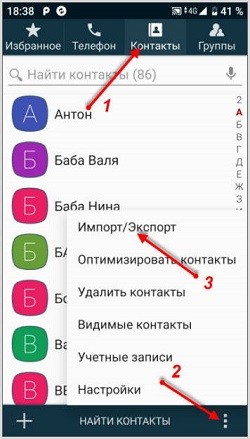
- В настройке активируем «Импорт/Экспорт».
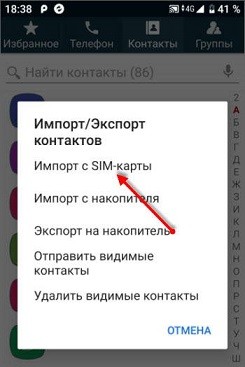
Следует принять во внимание: на некоторых моделях «Андроид» присутствует уже инсталлированное приложение «Телефон», в котором нет подобной функции. Скачать необходимо будет дополнительный софт с приложения «Google Play Services». Работает он эффективно и имеет простой функционал. В появившемся окне легко увидеть: «Импорт с SIM-карты». Следует скопировать контакты с сим-карты. Информацию можно сохранить:
- В аккаунте «Google» (сделать это рациональнее всего).
- В телефон;
- На почте «Google».
При сохранении в «Гугл» контактов, телефонную книгу будет присутствовать реальная возможность не только восстановить, но отправлять на любой девайс или аккаунт.
С помощью Облака Google
Восстановление контактов можно реализовать с помощью облака. Если были настроены и синхронизированы облако и девайс (аккаунт «Google» находится в облаке), то присутствует реальный шанс восстановить все номера и адреса электронной почты за короткий промежуток времени.
Чтобы сделать подобные манипуляции, следует открыть аккаунт в учетной записи Google.
- Выбрать функцию из списка «Контакты».
- На странице, где присутствует список контактов, несложно найти «Меню настроек».
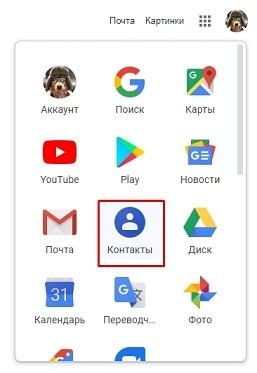
- Выбираем «Отменить изменения».
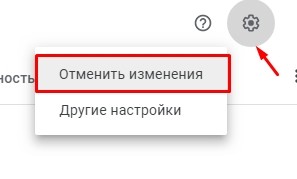
- Выставляет хронологию отката.
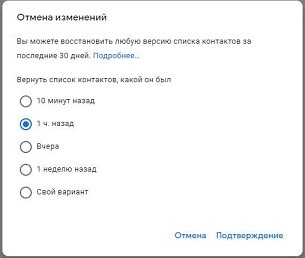
Любая версия списка может быть восстановлена не позднее тридцати суток. После того как откат к списку будет произведен в «contacts.google», они экспортируются в отдельный файл. С ним уже можно будет работать. Последние операции обычно совершаются непосредственно на девайсе, так проще передавать телефонные номера.
Выбираем «Экспортировать», сохраняем файл в телефоне. Чтобы добавить перечень контактов в хранилище, воспользоваться рекомендуется приложением «Телефон», оно достаточно объемно и может вместить большое количество информации.
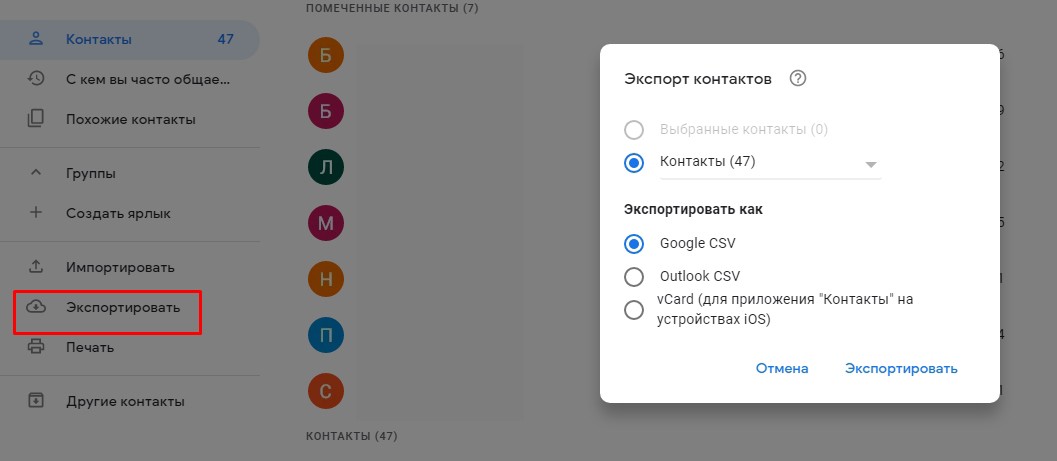
Google Contacts
Номера могут, записаны не на «симку», а непосредственно в единый профиль Google. Восстановить их можно на портале компании. Произойдет это только через четыре недели после неудачного сброса. Важно: чтобы аккаунт был рабочим и отсутствовали бы блокировки – тогда процедура восстановления пройдет успешно. Все контакты несложно восстановить, используя такой алгоритм:
- Переходим на портал Google.
- Выбираем и кликаем «Войти».
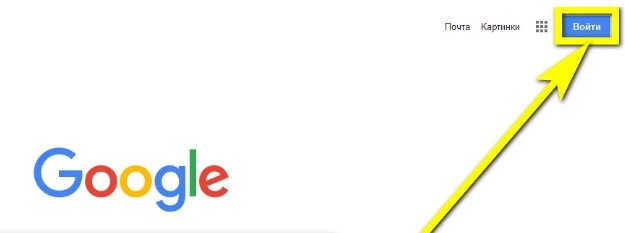
- Находим учетную запись.
- Авторизуемся.
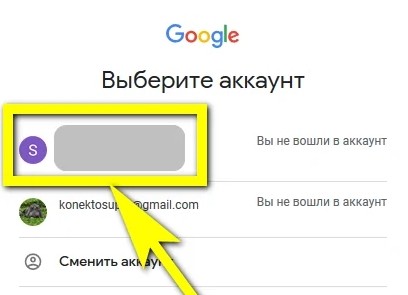
- Кликаем по 9-ти квадратикам (возле аватарки).
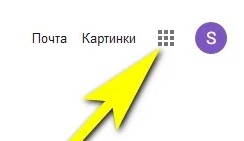
- Выбираем в окне сервис «Контакты».
- Разворачиваем меню «Еще».
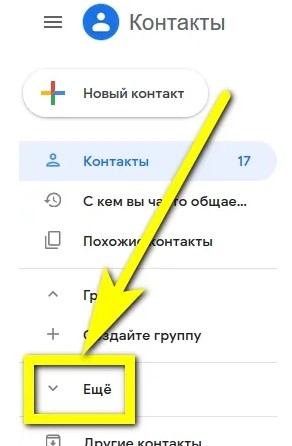
- Нажимаем «Отменить изменения».
В новом окне будут предложены несколько видов восстановления номеров из электронной книги. Пользователь может задать временной промежуток, в течение которого пропали контакты, самостоятельно в формате: «дни, часы, минуты».
Восстановить номера удастся за минуты – достаточно кликнуть на телефоне «Вернуть». Информация появится после окончания синхронизации.
- Для активации процесса восстановления рекомендуется войти в «Настройки». Там будет директория «Облако и учётные записи» – переходим туда.
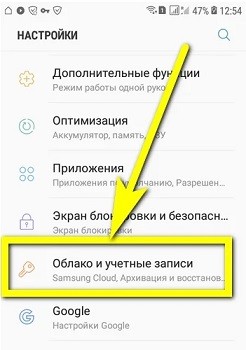
- Выбираем «Google».
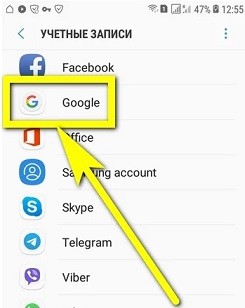
- Нажимаем «Обновить» (рядом с аккаунтом, в котором хранятся данные).
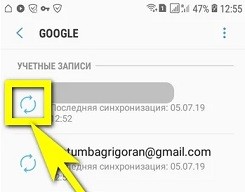
В настройках также удобно удалять лишний кэш. В редких случаях восстановление с использованием «Google Contacts» бывает сделать затруднительно. При таких обстоятельствах можно активировать одну из утилит, которая поможет трансформировать телефонные номера с одного аппарата на другой.
Удаленные номера в Мессенджерах
Иногда номера могут пропасть «сами по себе», по причине сбоя работы системы или какой-то другой неполадки. Если пользователь применяет мессенджеры, то вернуть удаленные контакты можно после открытия переписки.
В «Телеграме» потерянные данные восстанавливаются так:
- Открываем диалог, который необходим.
- Кликаем по аватарке собеседника. Появляется номер.
- Данные можно отправить в «Сохранённые сообщения».
Как восстановить через «WhatsApp» контакты на Adnroid:
- Переходим к «Беседе».
- Кликам по трем точкам (в верхнем блоке).
- Кликаем «Просмотр контакта».
- Открывается окно, в нем есть искомые цифры.
Более продвинутые методы по восстановлению контактов, фотографий и переписки – смотрите в этой инструкции.
В Viber восстановить можно по сходной схеме:
- Открываем диалог.
- Активируем контекстное меню.
- Кликаем по «Информация».
- Находим имя партнера.
Следует учесть, что после удаления номера в мессенджере, его можно восстановить, если хотя бы один раз был диалог с собеседником после удаления.
Через оператора мобильной связи
Восстановить удаленный номер партнера по бизнесу – возможно, если обратиться к провайдеру мобильной связи. Каждый оператор обладает цифровым массивом информации, в которой есть номерах входящих и выходящих звонков всех абонентов.
Предоставить контакты в телефоне возможно у оператора связи.
- Для этого рекомендуется позвонить в службу поддержки.
- После этого необходимо зайти в свой кабинет в личном аккаунте, скачать информацию в формате CVS.
- Предоставляются телефонные номера без имен, что не всегда бывает комфортно, и составляет определенное затруднение. Чтобы найти нужный контакт, потребуется вспоминать – дату и когда был произведен звонок. Если это было сделано несколько недель назад, то потребуется перебирать изрядное количество номеров.
Android Data Recovery
Иногда возникает ситуация, когда требуется откатить Android до первоначальных настроек от производителя. Система таким образом обновляется и начинает работать более производительно. К сожалению, вместе со всеми данными исчезают ценные контакты. Перед сбросом делается копия информации в облаке. После этого восстановить информацию – это дело нескольких минут.
Одна из самых эффективных утилит для восстановления – это «Android File Recovery». С ее помощью можно восстановить любые данные. Можно также выбирать информацию, выборочно ее сканируя. Софт содержит функцию выбора:
- Контактов.
- Фото и видео материалов.
- Телефонных номеров.
- Электронных адресов.
Не рекомендуется обновлять настройки, в этом случае автоматически стираются старые данные:
- «Android Data Recovery» инсталлируется и запускается.
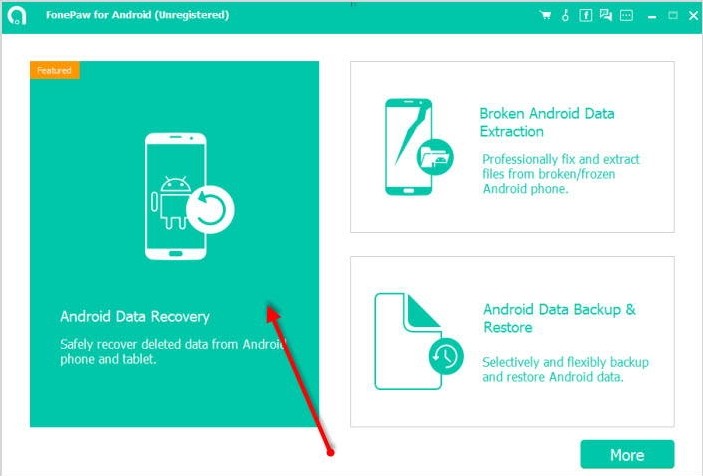
- На появившейся панели кликаем по кнопке подключения Android к РС.
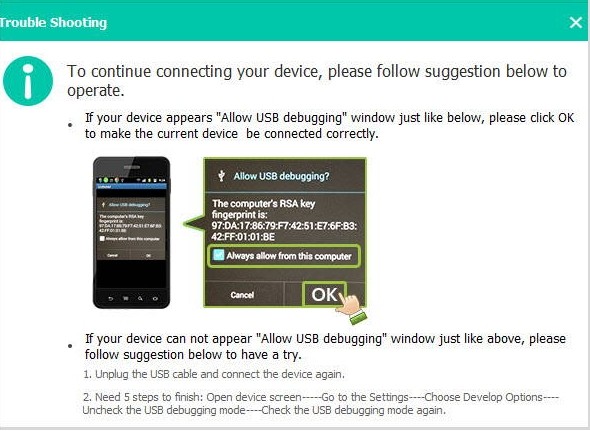
- Включаем отладку по ЮСБ. В режиме разработчика софт должен его обнаружить.
- После обнаружения «Android Data Recovery» выбираем блок, который надо восстановить.
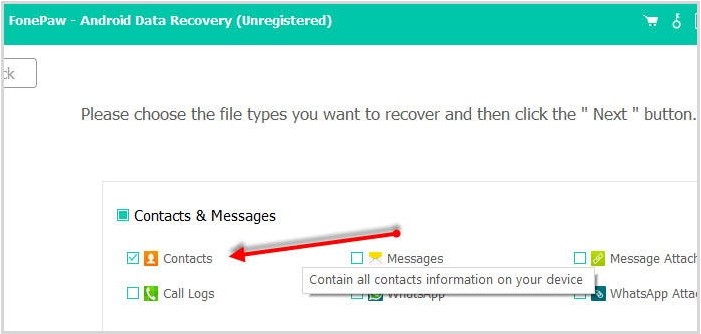
- Кликаем в окне «Next».
- Выбираем данные.
- Софт аккумулирует все адреса и спрашивает у пользователя: «Что необходимо восстановить?». Чтобы завершить работу кликам «Recover».
С помощью «Android Data Recovery» можно также сохранять текущие данные. Для этого необходимо задействовать аккаунт «Google», используя синхронизацию с устройством. Делать это необходимо заранее. Резервный дубликат будет храниться надежно. Таким образом можно будет полностью, обезопасить себя от потери ценного материала.
Как вернуть удалённые контакты на смартфон
Значительную часть жизни мы проводим со смартфоном в руках, храня на нём все контакты. Даже представить страшно, что будет, если данные потеряются. А ведь такое может произойти в любой момент — то глюк системы, то ребёнок случайно нажал не туда. С помощью Honor 10 мы проверили, как предотвратить подобную ситуацию и решить её, если она всё-таки случилась.
Как сохранить контакты на Android
Самый простой и надёжный способ сохранить свои контакты и многие другие данные на Android-смартфоне — настроить их синхронизацию с сервисами Google. Для этого необходимо создать учётную запись американской корпорации. Скорее всего, она у вас уже есть, ведь без неё нельзя скачивать приложения из Play Market.
Стоит отметить, что название пунктов меню на каждом устройстве может отличаться, однако общая логика неизменна на всех аппаратах под управлением «зелёного робота». Для бэкапа контактов на Honor 10 заходим в «Настройки», а затем в «Пользователи и аккаунты». Выбираем учётную запись Google и проверяем, активирован ли ползунок на контактах. Если нет, нужно его включить, чтобы ваша записная книжка ежедневно синхронизировалась с серверами поисковика.



Если же вы по каким-то причинам не доверяете Google, то в Honor 10 предусмотрена возможность хранения контактов и прочих данных на персональном компьютере. Для этого нужно зайти в «Настройки» — «Система» — «Резервное копирование и восстановление». Далее выбираем пункт «Резервирование», «ПК» и подключаем смартфон к компьютеру, на который установлена фирменная программа Hi Suite. Далее следуем простым подсказкам на обоих экранах — всё сохранится буквально за несколько минут.



Как восстановить удалённые контакты
Если была настроена синхронизация с Google
При случайном удалении контактов сразу стоит проверить, была ли у вас настроена синхронизация с Google. О том, как это сделать, мы рассказали выше. Также важно вспомнить пароль от учётной записи — если вы его забыли, можно восстановить с помощью специального сайта. Вам будет предложено ввести номер телефона или резервный адрес электронной почты, который вы использовали при регистрации аккаунта.
Далее заходим на сайт google.com/contacts, где отображены все ваши контакты, синхронизированные с учётной записью Google. Нажимаем на кнопку «Ещё» и выбираем пункт «Восстановить контакты».
Вам предложат восстановить удалённые контакты, а также отменить их импорт или объединение за последние 30 дней. Выбрав нужные вариант, вы мгновенно вернёте данные в вашу адресную книгу на смартфоне.
Если не помните пароля от учётки и не можете его восстановить — ничего страшного. Тогда заходим в Play Market, скачиваем фирменное приложение Google «Контакты». Открываем программу, переходим в левое боковое меню и выбираем настройки. Далее находим пункт «Отменить изменения» и откатываем изменения адресной книги вплоть до 30 дней.



Если не было синхронизации с Google
Даже без синхронизации с Google у вас всё равно остаётся шанс вернуть контакты через сторонние приложения. Большинство из них платные, зато дают возможность проверить доступные для бэкапа данные ещё до покупки.
Easeus Mobisaver for Android. Полноценно восстановить информацию программа сможет только при наличии рут-доступа. Если его нет, то можно сохранить самые важные файлы, в том числе контакты, в памяти устройства. Позже никто не мешает перенести бэкап в облако или на компьютер.


Dr.phone тоже помогает вернуть данные — такие как фото, видео, сообщения и контакты. Но для полноценной работы утилиты опять же необходим рут-доступ. Кроме того, для восстановления адресной книги придётся купить полную версию приложения за 479 рублей.



Как вы могли убедиться, лучше заранее подумать о сохранении ваших контактов, чтобы сберечь нервы и деньги. На Android-смартфонах для этого удобно пользоваться синхронизацией Google. С ней ваша адресная книга будет под надёжной защитой, а в случае непредвиденных обстоятельств можно будет откатить последние изменения.
Как восстановить удаленные контакты на Android быстро и эффективно
Наверное, этим вопросом задавался каждый, кто делал общий сброс устройства, забыв при этом сделать предварительное резервное копирование данных телефонной книги. Хорошая новость, удаленные контакты можно восстановить. Более того, для этой цели на Андроид-устройствах можно использовать один из нескольких методов. Подробнее о каждом поговорим в этом руководстве.
Из статьи вы узнаете
Через сервисы Google
Если на телефоне была включена синхронизация данных с Google-аккаунтом, беспокоиться за свои удалённые контакты не стоит, поскольку их можно легко вернуть в любой момент.
Непосредственно на смартфоне
Для того чтобы восстановить номера на Андроиде таким способом, потребуется:
- Зайти в приложение «Контакты» на смартфоне или планшете.
- Найти в нем пункт «Дополнительные действия» и выбрать его.
- Далее выбрать опцию «Восстановление контактов» .
- Для восстановления потребуется указать время, когда была сделана синхронизация с Google.
С помощью компьютера
Эту операцию также делают при помощи ПК следующим образом:
- Сперва необходимо открыть страницу контактов Google, перейдя на страницу contacts.google.com .
- Далее нужно найти в меню справа раздел «Еще» и открыть его.
- В выпадающем меню выбрать пункт «Восстановление контактов» .
- Указать дату синхронизации.
Для того чтобы восстановленные таким способом номера были отображены в телефонной книге, необходимо зайти в настройки и задать режим отображения «Все контакты» .
При помощи сторонних программ
Если синхронизация не проводилась, утерянные контакты восстанавливают при помощи специальных программ.
Важно! Перед тем как использовать описанные ниже программы, нужно удостовериться, что на устройстве Андроид доступны root-права.
EaseUS Mobisaver
Для восстановления удаленных контактов существует софт под названием EaseUS Mobisaver.
Программа создана специально для восстановительной процедуры на мобильных устройствах. Пользователь всегда может загрузить актуальную версию с официального сайта разработчиков.
- Перед началом использования программы, нужно убедиться, что на устройстве активирован режим отладки. Включить его можно зайдя в «Настройки» , затем выбрать в списке пункт «Для разработчиков» . В открывшемся списке настроек нужно отметить галочкой пункт «Отладка по USB» .
- Теперь необходимо подключить устройство к ПК через USB порт и предоставить права доступа.
- Далее можно запускать Mobisaver на ПК.
- Программа просканирует память устройства и предоставит отчет со списком всех обнаруженных данных.
- Чтобы восстановить контакты, нужно открыть раздел с названием «Contacts» , в списке выбрать нужные записи и нажать «Recover» .
Super Backup Pro
С помощью широкого функционала этой программы пользователь может не только восстановить стертые из памяти телефона контакты, но также историю вызовов, смс-сообщения, закладки и записи в календаре. Правда, чтобы провести восстановление, сперва потребуется сделать резервную копию данных вашего Android, поэтому чем раньше программа будет установлена на устройство, тем лучше. Скачать последнюю версию утилиты можно из магазина приложений Google Play.
Чтобы создать так называемый «бэкап» данных с помощью этого приложения, пользователь должен:
- Запустить приложение и выбрать в главном меню «Бэкап контактов» .
- Появится форма ввода, где необходимо дать имя резервной копии и нажать «ок» .
- Копия будет создана в течении пары минут.
После создания копии, любой удаленный контакт из телефонной книги может быть восстановлен парой тапов по экрану. Также нужно отметить, что данное приложение не бесплатное, однако в Маркете присутствует free-версия с урезанной функциональностью.
Какие еще существуют программы?
В сегодняшнее время рынок программного обеспечения предлагает нам множество инструментов для восстановления данных на мобильных устройствах, в том числе и контактов.
Ниже вашему вниманию предлагается список самых эффективных и проверенных:
Еще в некоторых случаях могут помочь утилиты для восстановления информации, которые устанавливаются на ПК под управлением ОС Windows или OS X, а при работе с ними смартфон подключается через оригинальный кабель USB.
Заключение
В том случае, если найти работающий способ восстановления так и не удалось, а контакты необходимо срочно восстановить, можно попросить своего оператора сделать выписку номеров, на которые совершались вызовы. Как правило, за предоставление месячной статистики плата не взымается, а вот за детализацию более длинного срока придется заплатить.
Как восстановить контакты на андроиде
Главный способ связи в современном мире – коммуникация посредством сотовой связи, а номера телефонов в смартфоне – основная и зачастую единственная ниточка, связывающая людей в разных домах, городах и странах. Кроме того, телефонные номера используются и в качестве учетных записей в различных социальных приложениях, таких как WhatsApp, Viber, Wechat и др. Утеря телефонной книги на андроиде часто становится серьезной проблемой для владельца смартфона, означающая потерю связи со значимыми для него людьми. Причин удаления контактов может быть несколько: иногда требуется восстановить контакты на андроиде после сброса настроек телефона (hard reset); в другом случае владелец андроида мог случайно нажать кнопку «удалить» напротив важного телефонного номера; кроме того, файлы могут исчезнуть из-за вирусов, скачанных вместе с файлами из ненадежных источников. Однако данная проблема может быть решена с помощью нескольких способов восстановления контактов на андроиде.
3 способа восстанавливать удаленные контакты на телефоне
- Способ 1. Как восстановить удаленные контакты на андроиде
- Способ 2. Как восстановить контакты Android после сброса
- Способ 3. Программа для восстановления удаленных файлов UltData for Android
Способ 1. Как восстановить удаленные контакты на андроиде
При утере номеров друзей, знакомых, коллег и других важных лиц с телефона владельцы андроидов задаются вопросом: «Как можно восстановить удаленные файлы?». В данной ситуации могут помочь различные приложения, разработанные специально для восстановления удаленных или стертых файлов на смартфоне. К примеру, рассмотрим восстановление контактов при помощи программы EaseUS Mobisaver. Для корректной работы программы ей будет необходим доступ к root-правам на Вашем андроиде. Также Вам потребуется включить в настройках телефона отладку по USB.
Шаг 1. Скачайте с официального сайта приложение EaseUS Mobisaver и установите его на Ваш ПК.
Шаг 2. Подключите Ваш андроид к компьютеру с помощью USB-кабеля и разрешите доступ.
Шаг 3. Запустите приложение EaseUS Mobisaver. Нажмите «Начать» («Start») для запуска поиска удаленных файлов. Сканирование может занять достаточно длительное время.
Шаг 4. При завершении сканирования телефона на экран будут выведены все обнаруженные данные разных категорий. Выберите раздел «Контакты» («Contacts»). Если Вы хотите, чтобы на экране отображались только удаленные записи (выделенные красным цветом), включите функцию «Отображать только удаленные файлы» («Only display deleted items»): переместите переключатель в положение из «OFF» в «ON».
Шаг 5. Отметьте файлы, которые необходимо восстановить и нажмите «Восстановить» («Recover»).
Способ 2. Как восстановить контакты Android после сброса
Если после сброса настроек своего телефона Вы обнаружили, что все контакты, сохраненные на нем, исчезли, а резервную копию контактов перед сбросом Вы не сделали, существует два простых способа их восстановления. Первый возможен, если при первоначальной настройке своего андроида или позже Вы подключили учетную запись Google и установили синхронизацию данных. Так как после сброса Вы не заходили в свой аккаунт Google и синхронизация не выполнялась, то контакты оттуда не будут удалены, и Вам нужно будет просто импортировать их из своей учетной записи в телефон.
Шаг 1. Зайдите на своём андроиде в раздел «Контакты», выберите пункт «Импорт/экспорт».
Шаг 2. Подтвердите учётную запись gmail.ru, с которой будет производиться копирование утерянных контактов. Нажмите «Далее».
Шаг 3. Укажите место, в котором необходимо будет сохранить контакты: «Телефон». Нажмите «Далее» и дождитесь завершения процесса копирования номеров телефона на Ваш андроид.
Второй способ заключается в импорте контактов с sd-карты (если, опять же, они были ранее сохранены на карте памяти).
Шаг 1. Зайдите на своём андроиде в раздел «Контакты», выберите в Меню пункт «Импорт/экспорт».
Шаг 2. Выберите «Импорт с карты памяти SD».
Шаг 3. Выберите место сохранения контактов: «Устройство». Дождитесь завершения процесса копирования номеров телефона на Ваш андроид.
Если же ни синхронизации с Google, ни копии контактов на карте памяти у Вас нет, восстановление удаленных файлов возможно с помощью все тех же специальных программ для Android, описанных выше в Способе 1.
Способ 3. Программа для восстановления удаленных файлов UltData for Android
Программа Tenorshare UltData for Android отличается высокой скоростью работы и удобным в использовании интерфейсом. Эффективность данной программы обеспечивается за счет ее многофункциональности: обеспечение предварительного просмотра потерянных или удаленных файлов для отбора тех, которые необходимо восстановить; работа как с внутренней, так и с внешней памятью устройства; поддержка абсолютно всех мобильных устройств с операционной системой Android; возможность создания резервной копии данных и синхронизации файлов с ПК; разнообразие поддающихся восстановлению типов файлов: помимо необходимой нам в данный момент функции восстановления контактов программа предоставляет возможность восстанавливать также фотографии, аудио, видео, сообщения, истории звонков и офисные документы. У программы есть бесплатная пробная версия, которую можно установить на Ваш андроид и опробовать ее функционал, после чего Вы можете приобрести платную версию программы с расширенными возможностями.

- Шаг 1 Скачайте бесплатную пробную или платную версию программы с официального сайта и установите ее на Ваш ПК. Подключите Ваш андроид к компьютеру с помощью USB-кабеля.
Шаг 4 Отметьте галочкой тип файлов, которые Вы хотите восстановить: Контакты («Contacts»).
Шаг 5 Отметьте файлы, которые Вы хотите восстановить и нажмите «Восстановить» («Recover»).
Шаг 6 Сохраните данные файлы в нужной папке на Вашем компьютере. Восстановленные контакты можно сохранить в форматах .docx, .xls, .pdf.
Одной из лучших гарантий сохранности контактов на Вашем андроиде является синхронизация их с Вашим аккаунтом Google, откуда их можно вернуть даже с помощью компьютера (если Вы, к примеру, потеряли телефон), при этом восстановление возможно до любой версии за последние 30 дней. Периодическое копирование важных данных, в том числе контактов, с телефона на ПК, жесткий диск или флеш-накопитель – также хороший вариант принятия превентивных мер по безвозвратной утере нужных файлов. Тем не менее, программы, разработанные специально для восстановления файлов на Android, такие как UltData for Android, являются отличным решением при случайном удалении контактов, исчезновении их после hard reset или в результате действия вирусных программ и позволяют восстановить практически все удаленные файлы без повреждений и потерь.

Обновление 2019-12-05 / Обновление для Android восстановление данных

 retro34.ru
retro34.ru